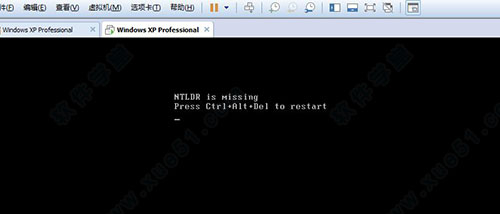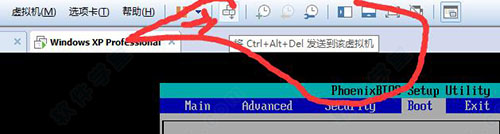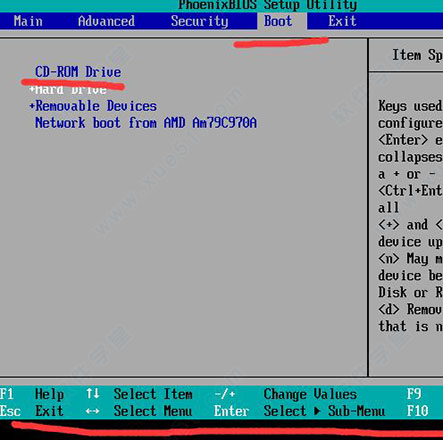软件大小:280.02 MB软件语言:简体中文授权方式:免费软件
更新时间:2021-08-27运行环境:Win ALL
推荐下载 软件大小 版本说明 下载地址
Vmware Workstation 11中文版是windows系统下最强大好用的虚拟机软件,Vmware Workstation 11中文版延续了VMware虚拟机的传统,即提供技术专业人员每天在使用虚拟机时所依赖的领先功能和性能。借助对最新版Windows 和 Linux、最新的处理器和硬件的支持以及连接到 VMware vCloud Air 的能力,Vmware Workstation 11中文版是提高工作效率、节省时间和征服云计算的完美工具。
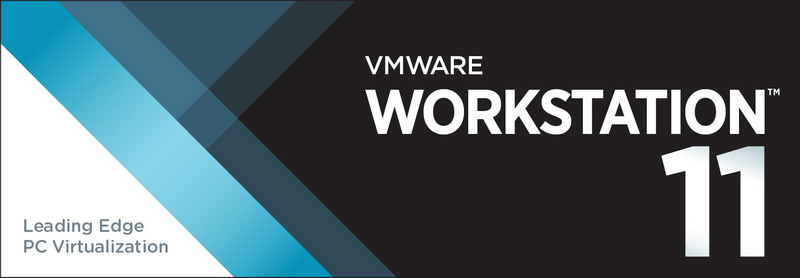
Vmware Workstation 11中文版新增功能
新的操作系统支持
增加了对以下客户机操作系统的支持:
Windows 8.1 Update
Windows Server 2012 R2
Windows 10 技术预览版(实验性支持)
Ubuntu 14.10
Red Hat Enterprise Linux 7
CentOS 7
OpenSUSE 13.2
SUSE Linux Enterprise 12
VMware 硬件版本 11
硬件版本在引入新虚拟硬件功能和新特性的同时,还允许 VMware 在虚拟机中运行旧操作系统。 该硬件版本中包含的新功能特性:
新的 CPU 支持,包括 Intel Haswell 微体系结构扩展支持。
Workstation 11 进行了优化以充分利用新的 Haswell 扩展,从而将 CPU 密集型操作的性能最多提高 45%,例如,多媒体、加密/解密以及其他高强度性能测试。
更新的 xHCI 控制器
更新的 NDIS 驱动器
针对 Windows 8.1 虚拟机改进了 Unity
最多为虚拟机分配 2GB 显存
针对高 DPI 显示器进行了改进
Workstation 11 进行了优化以支持更高分辨率的显示器,例如,笔记本电脑和 x86 平板电脑中使用的新 QHD+ (3200x1800) 显示器。
与 VMware vCloud Air 虚拟私有云集成在一起
您现在可以连接到 vCloud Air 并从 Workstation 11 界面中上传、运行和查看虚拟机,从而在外部云中扩展您的虚拟机。
引导虚拟机并提供 EFI 支持
为虚拟机创建桌面快捷方式
已知问题
如果使用虚拟硬件版本 11,在某些客户机操作系统中不会提供 3D 渲染。
如果将虚拟机的虚拟硬件版本从 10 升级到 11,可能会在虚拟机中丢失 3D 功能。
解决方法: 对于 Windows 客户机操作系统,将 VMware Tools 升级到最新版本,最新版本随 Workstation 11 提供。 对于 Linux 客户机,目前仅下列发行版支持虚拟硬件版本 11:
Ubuntu 14.04 LTS 及更高版本
Ubuntu 12.04.5 LTS 及更高版本
包含最新更新的 Fedora 20 及更高版本
对于其他 Linux 发行版及版本,如果您计划使用 3D 功能,请将虚拟硬件版本降级到 10。
您上传到 vCloud Air 的虚拟机无法访问 Internet。
您必须使用 VMware vCloud Air 门户配置出站 Internet 连接。
解决方法: 请按照知识库文章 允许在 VMware vCloud Air 中建立到虚拟机的出站 Internet 连接 (2053464) 中的说明进行操作。
在 Windows 7 或更高版本的客户机操作系统中使用某些 Microsoft Office 2013 应用程序时,可能会导致客户机崩溃或 Workstation UI 停止反应。
例如,在使用 Outlook 2013 撰写和阅读邮件一段时间后,客户机可能会崩溃,或者在使用 Word 2013 一段时间后,Workstation UI 可能会停止响应。
解决方法: 禁用 3D 加速功能。 从菜单栏中选择“虚拟机”>“设置”>“显示器”,然后取消选择“加速 3D 图形”。
在 Windows 8 或更高版本的客户机操作系统中无法正常使用 USB 耳机。
因为大多数 USB 耳机要求使用 USB 2.0 控制器,而 Windows 8 及更高版本的客户机操作系统默认使用的是 USB 3.0 控制器,因此您将无法在 Windows 8 或更高版本的客户机上使用 USB 耳机。
解决方法: 将客户机的 USB 控制器从 USB 3.0 更改为 USB 2.0。
某些客户机操作系统不支持简易安装功能。
以下客户机操作系统不支持简易安装:
Windows 10 技术预览版
OpenSUSE 13.2
SUSE Linux Enterprise 12
Fedora 21 Beta
解决方法: 手动安装客户机操作系统和 VMware Tools。
如果磁盘大于 2TB,则无法在使用 EFI 的虚拟机中使用简易安装功能。
如果您尝试选择大于 2TB 的硬盘,则会看到以下错误消息: “指定的虚拟磁盘大小不适合使用简易安装功能,客户机可能无法正常引导。 磁盘必须小于 2 TB 才能使用简易安装。”
解决方法: 请选择大小等于或小于 2TB 的硬盘,或手动安装客户机操作系统。
从 Linux 主机中卸载 Workstation 并删除配置可能会禁止再次打开共享的虚拟机。
如果您共享虚拟机,然后从 Linux 主机中卸载 Workstation、删除配置并重新安装 Workstation,在尝试打开共享的虚拟机时,将显示一条错误消息。
解决方法: 先停止共享所有虚拟机,然后再从 Linux 主机中卸载 Workstation。
在运行 Windows 10 技术预览版的主机上关闭虚拟机可能会导致蓝屏。
如果在运行 Windows 10 技术预览版的主机上安装了 Workstation,在虚拟机中关闭客户机操作系统时,主机有时可能会意外重新启动。 在这种情况下,将在蓝屏上看到以下错误代码: DPC_WATCHDOG_VIOLATION。 关机和挂起操作有时也可能会出现该问题。
解决方法: 如果发布了新版本的 Windows 10 技术预览版,请尝试更新为最新的版本。
仅在安装了 fuse 模块时才能使用 fuse 装载功能
如果虚拟机的操作系统未安装 fuse 模块(如 CentOS),在选择“虚拟机”>“设置”>“硬件”>“硬盘”并从“实用工具”下拉列表中选择“装载磁盘”时,可能会出现错误。 错误消息为“VMware fuse 守护进程未能启动”。
解决方法: 在主机操作系统中安装 fuse 模块。
Vmware Workstation 11中文版使用教程
1、运行VMware Workstation11,首先我们新建一个虚拟机。点击创建新的虚拟机,选择典型(自定义都可以)点击下一步,弹出下面界面。
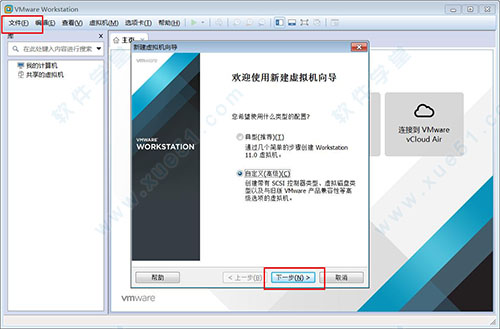
2、在出现的对话框中选择第二个安装盘映像文件,把windows xp的影像文件放进去(感叹号不用管他),下一步。
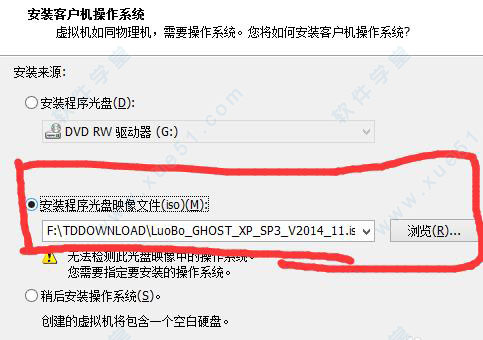
3、注意选择操作系统和版本,下一步,注意不要放到C盘。下一步,剩下都是下一步。
4、开始接通电源装系统。接着会直接进入安装界面,先不要选择1,选择5,新硬盘要分区后才能安装系统的!然后进入分区界面,选择硬盘—快速分区。这里我用的是2个分区,选择自定即可。
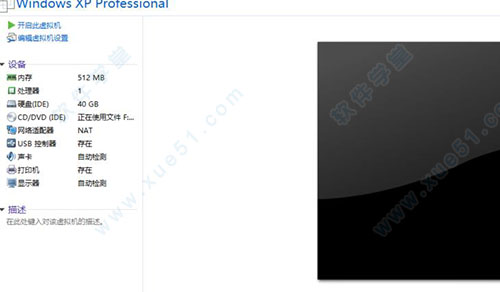
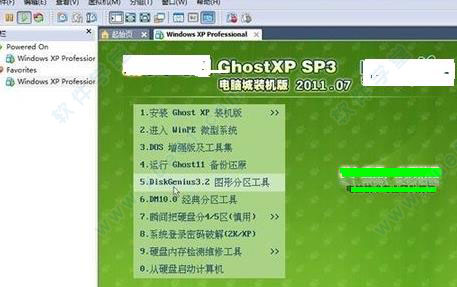
5、接着就是格式化界面。然后重新启动;
6、启动完之后可能会出现这个情况。这个调一下启动项就行了,注意找到虚拟机上的Ctrl+Alt+delete键是按那个(图片的左上角就是)。看图,在重启的过程中按F2可以打开BIOS的设置。调到和图片上的一样就行,具体怎么调BIOS下面红线上有步骤,把CD—ROM放到最上面。F10保存yes,然后就可以了。